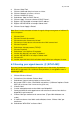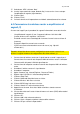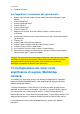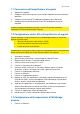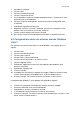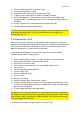User manual
16
|
ITALIANO
8. Cliccare ‘Setup Tool.
9. Clickare ‘Advanced Setup’ nel menu a sinistra.
10. Clickare ‘Network’ nel menu a sinistra.
11. Clickare ‘LAN/DHCP Server’.
12. Selezionare ‘Stop’ da ‘DHCP Server’.
13. Clickare ‘Apply’ sul menu a destra di ‘DHCP Server’.
14. Digitare ‘192.168.8.200’ nel campo ‘LAN IP address’ .
15. Digitare ‘255.255.255.0’ nel campo ‘Subnet mask’.
16. Clickare il tasto ‘Apply & Restart’
Nota! Se ci si vuole connettere al router in seguito, bisogna assegnare un indirizzo IP
fisso al computer.
1. Cliccare ‘Start’.
2. Cliccare ‘Pannello di controllo’.
3. Cliccare due volte ‘Connessioni di rete’.
4. Cliccare con il tasto destro sulla connessione ’LAN connessione’.
5. Cliccare ‘Proprietà’.
6. Selezionare ‘Internet-protocol (TCP/IP)’.
7. Cliccare ‘Proprietà’.
8. Selezionare ‘Usa l’indirizzo IP seguente.
9. Inserire‘192.168.8.25’ nel campo ‘IP Address’.
10. Inserire ‘255.255.255.0’ nel campo ‘Subnet mask’.
11. Cliccare ‘OK’.
12. Inserire ‘http://192.168.1.200’ nella barra degli indirizzi per collegarsi al router.
6.3 Securing your signal booster (2) (WPA2 AES)
Se si usa il router come amplificatore di segnale con un altro router, la protezione
WPA2 AES è supportata. Se si utilizzano altre periferiche, è consigliabile usare la
metodologia WEP.
1. Clickare ‘Wireless Wizard’.
2. Il wizard verrà visualizzato. Clickare ‘Next’.
3. Selezionare il paese (country/region) e cliccare ‘Next’.
4. Nel campo ‘SSID’ inserire il nome della rete wireless. (Utilizzare l’opzione ‘Check
SSID’ per assicurarsi che il nome no sia già in uso.)
5. Clickare ‘Next’.
6. Il router automaticamente cercherà dei canali disponibili..
7. Come possibilità di scelta appariranno sullo schermo le connessione wireless
disponibili in quel momento.
8. Clickare ‘Next’ per confermare la connessione. (E’ possibile effettuare una
scelta).
9. Si vedrà una breve sintesi delle scelte effettuate sinora. Clickare ‘Next’ per
continuare.
10. Selezionare ‘WPA2PSK’ e cliccare ‘Next’.